在 STEP7-MicroWIN SMART中的命令菜單中選擇 Tools(工具)> Wizards(向導)中選擇 High Speed Counter(高速計數器向導) ,也可以在項目樹中選擇 Wizards(向導)文件夾中的 High Speed Counter(高速計數器向導)按鈕,如圖 1所示。
圖 1.選擇 HSC 向導
步驟一:選擇 HSC 編號,如圖 2所示。
圖 2.選擇計數器編號
步驟二:為(wei) 計數器命名,在左側(ce) 樹形目錄中選擇“高速計數器”,如圖 3所示。
圖 3.高速計數器命名
步驟三:選擇計數器模式,詳細信息請見“表1.高速計數器的模式及輸入點”。
圖 4.選擇高速計數器模式
步驟四:配置初始化信息。
圖 5. HSC 初始化選項
在上圖中:
- 為初始化子程序命名,或者使用默認名稱。
- 設置計數器預置值:可以為整數、雙字地址或符號名:如 5000、VD100、PV_HC0。用戶可使用全局符號表中雙字整數對應的符號名。如果用戶輸入的符號名尚未定義,點擊‘ Generate (生成)’後會看到:
這個提示框顯示:“這不是定義的全局符號。您希望定義符號嗎”,點擊“是”
填入地址和注釋,注意:地址必須為雙字地址, 注釋可以不填。 - 設置計數器初始值:可以為整數、雙字地址或符號名:5000、VD100、CV_HC0。
- 初始化計數方向:增,減。
- 對於帶外部複位端的高速計數器,可以設定複位信號為高電平有效或者低電平有效。
- 使用A/B相正交計數器時,可以將計數頻率設為1倍速或4倍速。使用非A/B相正交計數器時,此項為虛。
- S7-200 SMART 均不支持帶外部啟動端的高速計數器,因此此項為虛。 注意:所謂“高/低電平有效”指的是在物理輸入端子上的有效邏輯電平,即可以使 LED 燈點亮的電平。這取決於源型/漏型輸入接法,並非指實際電平的高、低。
步驟五:配置中斷事件,如圖 6所示。
圖 6.配置中斷
如圖 6所示,一個(ge) 高速計數器最多可以有 3 個(ge) 中斷事件,在白色方框中填寫(xie) 中斷服務程序名稱或者使用默認名稱:
![]()
在這裏配置的中斷事件並非必須,係由用戶根據自己的控製工藝要求選用。
- 外部複位輸入有效值時中斷,如果使用的高速計數器模式不具有外部複位端,則此項為虛。
- 方向控製輸入狀態改變時的中斷,有以下 3 種情況會產生該中斷:
- 單項計數器的內部或外部方向控製位改變瞬間
- 雙相計數器增、減時鍾交替的瞬間
- A/B相脈衝相對相位(超前或滯後)改變時瞬間
- 當前值等於預置值時產生的中斷,通過向導,可以在該中斷的服務程序中重新設置高速計數器的參數,如預置值、當前值。一個這樣的過程稱為‘一步‘。
步驟六:配置 HSC 步數,如圖 7所示,最多可設置 10 步。
圖 7. 配置 HSC 步數
步驟七:定義(yi) 高速計數器每一步的操作,如圖 8所示:
圖 8. HSC 第一步
在這裏配置的是當前值等於(yu) 設定值中斷的服務程序中的操作:
- 向導會自動為當前值等於預置值匹配一個新的中斷服務程序,用戶可以對其重新命名,或者使用默認的名稱。
- 勾選後,用戶在右側輸入新的預置值。
- 勾選後,用戶在右側輸入新的當前值。
- 如果選用的高速計數器模式有內部方向控製位。
- 使用相同的方法完成其餘兩步的設置
步驟八:完成向導,如圖 9所示:
圖 9. 完成向導
點擊向導對話框左側(ce) 樹形目錄中的選項“組件(Components)”可以看到此時向導生成的子程序和中斷程序名稱及描述,點擊“生成(Generate)”按鈕,完成向導。
注意:Micro/WIN SMART 高速計數器指令向導采用樹形目錄的形式,用戶可以直接在目錄樹中選擇相應選項進行設置,這種方式便於(yu) 用戶在完成指令向導後根據實際需求進行快速修改。
步驟九:調用子程序:
注意:
- HSC_INIT 為初始化子程序,請在主程序塊中使用 SM0.1 或一條邊沿觸發指令調用一次此子程序。
- 向導生成的中斷服務程序及子程序都未上鎖,用戶可以根據自己的控製需要進行修改。
通過向導實現高速計數器例程
所需條件:
1、軟件版本:STEP 7-Micro/WIN SMART V2.3
2、SMART CPU固件版本:V2.3(其他版本亦可)
3、通訊硬件:TP電纜(以太網電纜)
所實現的功能:
例程中使用高速計數器0的模式0,實現計數功能,即測量I0.0的脈衝(chong) 數。
程序內(nei) 當計數值到2500後,進入中斷清零,重新計數
如果遇到無法測量頻率較高的計數值時,可以考慮適當改小I0.0的濾波時間




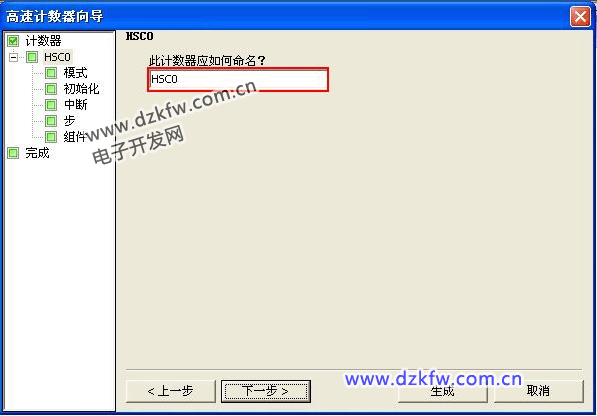




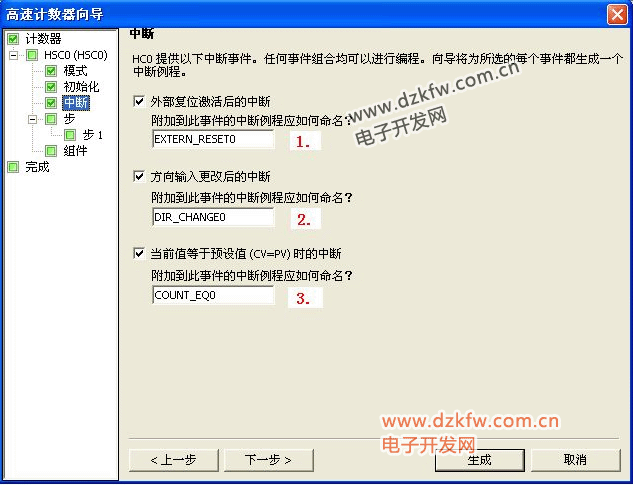




 返回頂部
返回頂部 刷新頁麵
刷新頁麵 下到頁底
下到頁底